رفع مشکل برعکس شدن صفحه مانیتور
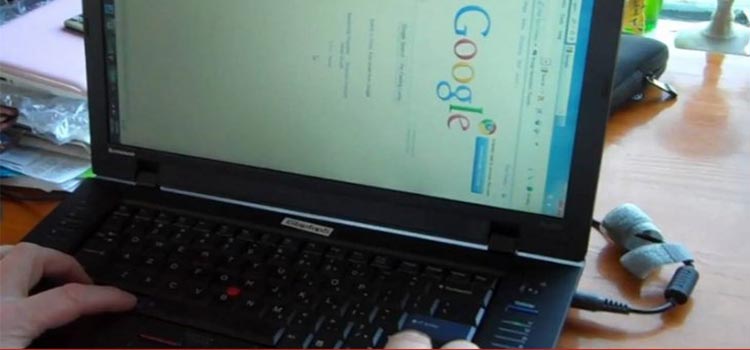
چگونه باید به رفع مشکل برعکس شدن صفحه مانیتور پرداخت.
گاهی ممکن است با فشرده شدن کلید های صفحه کلید به صورت اشتباهی، یک عملیات ناخواسته در کامپیوتر صورت بگیرد.
که از شایع ترین این موارد میتوان به چرخیدن و برعکس شدن صفحه نمایش مانیتور اشاره کرد.
بسیاری از کاربران پس از این که با مجموعه رایانه کمک تماس میگیرند.
مشکل چرخش صفحه نمایشگر خود را این گونه به ما اطلاع میدهند.
سلام، صفحه نمایشگر کامپیوتر من چرخیده
و یا تصویری که در مانیتورم نمایش داده میشه، افقی شده.
در این قسمت چندین روش برای حل مشکل چرخش صفحه در ویندوز
یا چرخاندن صفحه نمایش لپتاپ را به شما آموزش میدهیم.
پس تا پایان مطلب ” رفع مشکل برعکس شدن صفحه مانیتور “ همراه تیم فنی رایانه کمک باشید.
رفع مشکل برعکس شدن صفحه مانیتور با استفاده از کلید های میانبر در کارت گرافیک های اینتل
یکی از آسان ترین روش ها برای رفع مشکل برعکس شدن صفحه مانیتور
استفاده از کلید های ترکیبی ctrl + alt + up است.
البته باید گفت این ترفند زمانی مورد استفاده قرار میگیرد ، که کارت گرافیک دیوایس شما از نوع Intel باشد.
در واقع این روش برای سیستم عامل های ویندوز طراحی شده است
که کاربر با استفاده از یک سری کلید های میانبر بتواند به چرخش دستی صفحه نمایش بپردازد.
قبل از پرداختن به موضوع رفع مشکل چرخش صفحه نمایش
ابتدا باید مطمئن شوید که کلید های ترکیبی ( hot key ) برای گرافیک صفحه نمایش شما، فعال است.
برای انجام این کار در ویندوز های 7 و 8 و 10
ابتدا باید بر روی دسکتاپ خود کلیک راست کنید.
و سپس نمایه موس را بر روی graphic option نگه دارید.
حال مانند تصویر زیر نمایه موس را بر روی گزینه hotkey ببرید.
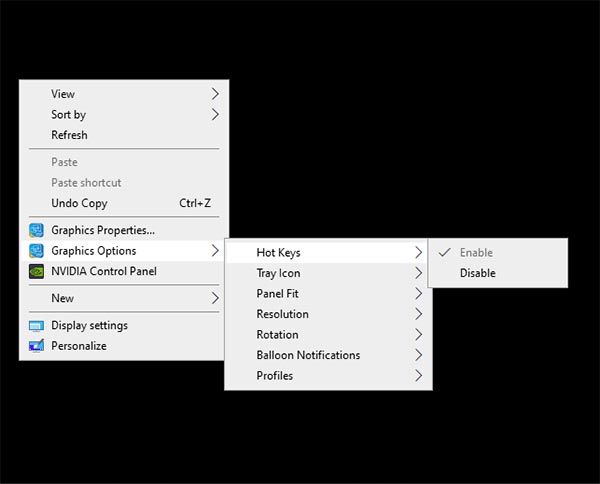
و در آخر تیک گزینه enable را فعال نمایید.
با انجام این کار دکمه های میانبر صفحه نمایش کامپیوتر خود را فعال کرده اید.
و حال میتوانید به حل مشکل بر عکس شدن صفحه نمایش بپردازید.
اکنون تمامی برنامه های باز بر روی کامپیوتر خود را ببندید.
سپس کلید های ترکیبی ( فلش رو به بالا جهت نما + CTRL + ALT ) بر روی صفحه کلید را بفشارید تا تصویر مانیتور به حالت اولیه خود بازگردد.
نکته : همچنین با استفاده از ( دیگر کلید های جهت نما + CTRL + ALT ) میتوانید تصویر مانیتور خود را به حالت های عمودی و افقی تغییر دهید.
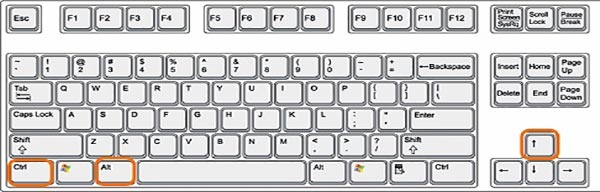
اگر مانیتور شما هم تصویر را به درستی نمایش نمیدهد ، پیشنهاد میکنم مطلب ” نشان ندادن تصویر در مانیتور ” هم مطالعه نمایید.
حل مشکل برعکس شدن صفحه لپ تاپ در ویندوز 10
روش دیگری هم برای رفع مشکل چرخش صفحه نمایش وجود دارد
و آن استفاده از منوی SETTING در ویندوز است.
برای رفع مشکل برعکس شدن صفحه مانیتور ویندوز
ابتدا باید بر روی دسکتاپ خود کلیک راست کرده و گزینه display settings را انتخاب کنید.
پس از انتخاب گزینه display settings پنجره settings به شما نمایش داده میشود.
حال از منوی سمت چپ ، قسمت display را انتخاب کنید.
پس از باز شدن منوی display در سمت راست تصویر، از منوی orientation گزینه Landscape را انتخاب کنید.
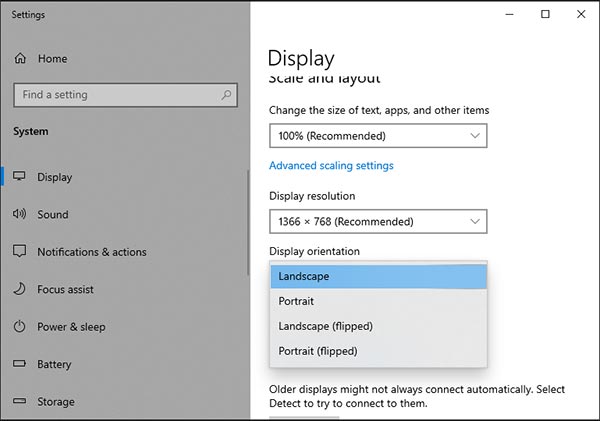
اگر شما هم علاقه دارید تا در پس زمینه کامپیوتر خود تصاویر متحرک بگذارید، پیشنهاد میکنم مطلب “ استفاده از تصاور متحرک در دیسکتاپ ویندوز ” هم مطالعه نمایید.
پس از انتخاب این گزینه بر روی apply یا ok کلیک کنید.
حال بر روی تصویر کادر آبی رنگی نمایش داده میشود که از شما سؤال زیر را میپرسد.
که آیا این تنظیمات جدید صفحه نمایش که اعمال کرده اید به همین شکل بماند؟
راهنمایی : اگر میخواهید تصویر مانیتور به همین شکل جدید بماند
بر روی گزینه keep change کلیک کنید.
در غیر این صورت بر روی گزینه revert کلیک کنید.
تا تنظیمات صفحه نمایش به حالت قبلی خود برگردد.
حال تبریک میگویم صفحه مانیتور کامپیوتر شما تنظیم شده است.
روش رفع مشکل برعکس شدن صفحه مانیتور در ویندوز 7 و 8 و 8.1
اگر ویندوز کامپیوتر یا لپ تاپ شما نسخه 7 یا 8 است
برای انجام این فرایند.
ابتدا باید منوی استارت کامپیوتر خود را باز کرده
و در آن عبارت control panel را سرچ کنید و وارد آن شوید.
پس از آن وارد تب display شوید.
سپس گزینه screen resolution را انتخاب کنید.
حال advanced settings را انتخاب کرده و وارد گزینه graphic properties شوید.
اکنون سربرگ graphic control panel را انتخاب کنی.
حال در منوی کشویی rotation گزینه Rotate to 0 degrees را انتخاب کنید.
پس از انتخاب ، بر روی گزینه apply کلیک کرده و دکمه ok را انتخاب کنید.
به همین راحتی میتوانید به رفع مشکل برعکس شدن صفحه نمایشگر بپردازید.
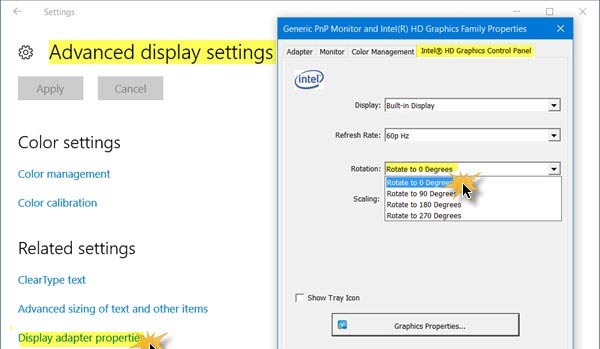
اگر مانیتور شما هم تصویر را به درستی نمایش نمیدهد ، پیشنهاد میکنم مطلب ” نشان ندادن تصویر در مانیتور ” هم مطالعه نمایید.
حل چرخش صفحه دسکتاپ مانیتور در ویندوز ۷ ، ۸ و ۱۰
و آخرین روش برای رفع مشکل برعکس شدن صفحه مانیتور، از طریق تنظیمات graphic cart کامپیوتر شما است.
گاهی ممکن است برعکس شدن تصویر صفحه نمایش یا چرخش صفحه مانیتور از کارت گرافیک کامپیوتر باشد
بیشتر کارت گرافیک های پیشفرض لپ تاپ ها، از نوع Intel هستند.
پس اگر شما هم از این نوع کارت گرافیک ( VGA ) استفاده میکنید.
روش زیر را برای رفع مشکل چرخش صفحه در ویندوز امتحان کنید.
ابتدا بر روی desktop خود کلیک راست کرده و گزینه graphic properties کلیک کنید.
در سمت چپ دسته general settings را انتخاب کنید.
حال در قسمت rotation عدد کنار آن را بر روی صفر قرار دهید. ( همانند شکل زیر )
سپس بر روی گزینه apply کلیک کنید تا تصویر مانیتور شما به حالت استاندارد برگردد.
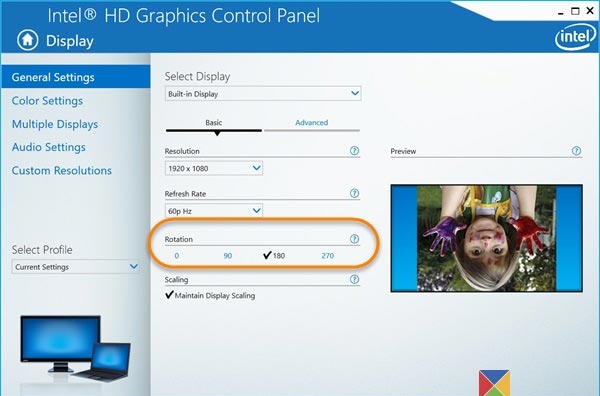
نظرات و پیشنهادات خود را می توانید بصورت کامنت در صفحه رسمی اینستاگرام رایانه کمک قرار دهید.
اشتراک این مطلب
جهت رفع مشکلات رایانه و حل مشکلات تلفن همراه خود کافیست با کارشناسان مجرب رایانه کمک تماس گرفته و به صورت شبانه روزی از خدمات غیر حضوری رایانه کمک بهره مند شوید.
شماره های تماس از سراسر کشور:
9099071540 (تلفن ثابت)
021-7129 ( تلفن ثابت و همراه)
چقدر این مطلب مفید بود ؟
یک ستاره پنج ستاره
میانگین رتبه 1 / 5. تعداد امتیازات 1
تا کنون امتیازی ثبت نشده است . (اولین نفر باشید)






 حل مشکل خوانده نشدن فلش در کامپیوتر | رایانه کمک
حل مشکل خوانده نشدن فلش در کامپیوتر | رایانه کمک فعالسازی تایپ صوتی فارسی در اندروید | رایانه کمک
فعالسازی تایپ صوتی فارسی در اندروید | رایانه کمک
سخن پایانی
در این مقاله قصد داشتیم به چندین روش برای حل مشکل چرخاندن صفحه نمایش در ویندوز بپردازیم
ممنونم که تا پایان مطلب ” رفع مشکل برعکس شدن صفحه مانیتور “ همراه ما باشید.
امیدوارم این مطلب برای شما سودمند واقع شده باشد.
اگر در حین رفع مشکل برعکس شدن صفحه نمایشگر در ویندوز با مشکل خاصی برخورد کردید
میتوانید این موضوع را با ما ( در بخش نظرات ) به اشتراک بگذارید.
تا کارشناسان رایانه کمک در اسرع وقت به پاسخگویی سؤال کامپیوتر شما بپردازند.
راه های ارتباطی با رایانه کمک